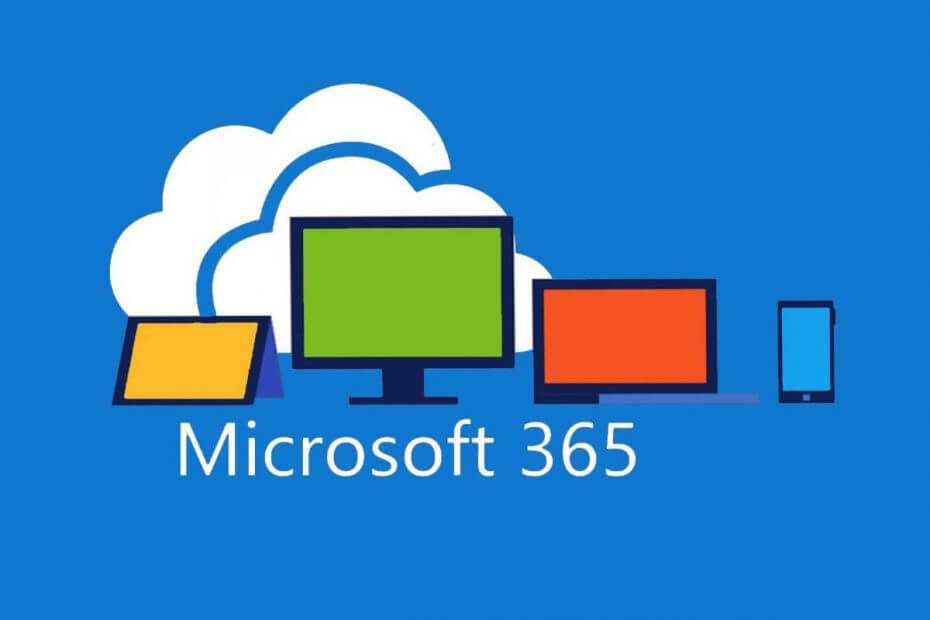
ซอฟต์แวร์นี้จะช่วยให้ไดรเวอร์ของคุณทำงานอยู่เสมอ ทำให้คุณปลอดภัยจากข้อผิดพลาดทั่วไปของคอมพิวเตอร์และความล้มเหลวของฮาร์ดแวร์ ตรวจสอบไดรเวอร์ทั้งหมดของคุณตอนนี้ใน 3 ขั้นตอนง่ายๆ:
- ดาวน์โหลด DriverFix (ไฟล์ดาวน์โหลดที่ตรวจสอบแล้ว)
- คลิก เริ่มสแกน เพื่อค้นหาไดรเวอร์ที่มีปัญหาทั้งหมด
- คลิก อัพเดทไดรเวอร์ เพื่อรับเวอร์ชันใหม่และหลีกเลี่ยงการทำงานผิดพลาดของระบบ
- DriverFix ถูกดาวน์โหลดโดย 0 ผู้อ่านในเดือนนี้
Microsoft Office น่าจะเป็นผลิตภัณฑ์ที่รู้จักกันดีที่สุดจาก Microsoft หลังจาก Windows 10 เอง
ซอฟต์แวร์ไคลเอ็นต์ ซอฟต์แวร์เซิร์ฟเวอร์ และบริการในตระกูลนี้มอบโอกาสให้คุณทำทุกอย่างที่คุณต้องการในสภาพแวดล้อมสำนักงาน
คุณสามารถ เขียนเอกสาร, สร้างงานนำเสนอ, เขียนอีเมลสร้างสเปรดชีต และอื่นๆ แน่นอน ทั้งหมดนี้มาในราคาและต้องแน่ใจว่าใบอนุญาตของคุณปลอดภัยเป็นสิ่งที่ต้องทำ
ดังนั้น การเข้าถึงส่วนประกอบ Microsoft Office ใดๆ ของคุณมักจะทำผ่านการเข้าสู่ระบบด้วยชื่อบัญชีและรหัสผ่าน ปัญหาของรหัสผ่านคือรหัสผ่านมักจะถูกลืม และอาจสร้างปัญหาในบางครั้ง
ฉันจะกู้คืนรหัสผ่าน Microsoft Office ที่หายไปได้อย่างไร
1. ใช้เครื่องมือกู้คืนรหัสผ่าน Microsoft Office โดยเฉพาะ
การลืมรหัสผ่าน Microsoft Office เป็นสิ่งที่เกิดขึ้นบ่อยกว่าที่ใครๆ ก็อยากจะยอมรับ
ด้วยเหตุนี้ อินเทอร์เน็ตจึงเต็มไปด้วยเครื่องมือซอฟต์แวร์สำหรับกู้คืนรหัสผ่าน Microsoft Office ของคุณโดยเฉพาะ
อย่างไรก็ตาม คุณต้องรู้ว่าเครื่องมือเหล่านี้สามารถกู้คืนรหัสผ่านจาก Microsoft Office เวอร์ชันเก่าเท่านั้น
ซึ่งรวมถึง:
- Microsoft Office 95
- สำนักงาน 97 และ 2000
- Microsoft Office XP และ 2003
- Microsoft Office 2007
- สำนักงาน 2013
นี่คือเครื่องมือการกู้คืนรหัสผ่าน Microsoft Office ที่ดีที่สุดบางส่วนที่คุณสามารถหาได้ทางออนไลน์:
- ตัวช่วยสร้างการกู้คืนรหัสผ่าน Word และ Excel ฟรี
- มาสเตอร์กู้คืนรหัสผ่านของ Word
- การกู้คืนรหัสผ่านสำนักงานขั้นสูงของ Elcomsoft
- แคร็กอิท!
- การกู้คืนรหัสผ่าน SmartKey Office
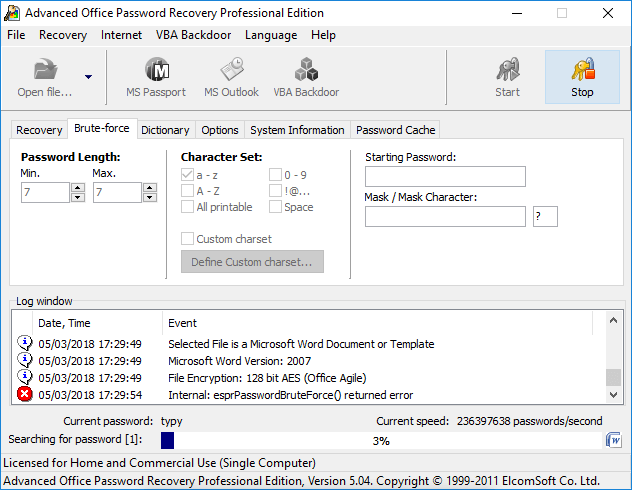
โปรดทราบว่าส่วนใหญ่ซ่อนอยู่หลังเพย์วอลล์ และเวอร์ชันฟรีมีฟังก์ชันการใช้งานจริงเพียงเล็กน้อย
2. ทำการกู้คืนรหัสผ่าน Office 365 365
นี่อาจดูเหมือนเป็นตัวเลือกที่ชัดเจนที่สุด โดยเฉพาะอย่างยิ่งสำหรับผู้ที่ใช้ Office 365
- คลิกบัญชีที่คุณต้องการเข้าถึงที่หน้าจอเข้าสู่ระบบ Office 365
- ใส่ของคุณ ที่อยู่อีเมล
- ข้างรหัสผ่าน คลิก ฉันลืม
- ป้อนที่อยู่อีเมลของคุณและคลิก ฉันลืม
- ป้อนที่อยู่อีเมลของคุณและคลิก ดำเนินการต่อ
- ภายใต้ คุณต้องการรีเซ็ตรหัสผ่านของคุณอย่างไรเลือกบัญชีที่คุณต้องการส่งอีเมลรีเซ็ตไปให้
- หากคุณไม่มีสิทธิ์เข้าถึงบัญชีอีเมลอื่นไม่ว่าด้วยเหตุผลใดก็ตาม ให้เลือก ตัวเลือกผู้ดูแลบัญชีของฉัน. ผู้ดูแลระบบบัญชีของคุณจะได้รับคำขอรีเซ็ตรหัสผ่าน จากนั้นเขาก็สามารถให้รหัสผ่านชั่วคราวแก่คุณได้
- ส่งอีเมลรีเซ็ตรหัสผ่าน
- คลิก ส่งอีเมล.
- ภายในไม่กี่นาที คุณจะได้รับลิงค์รีเซ็ตรหัสผ่านใน กล่องจดหมายอีเมลที่คุณระบุ
- เปิดอีเมลแล้วคลิก รีเซ็ตรหัสผ่านของคุณ
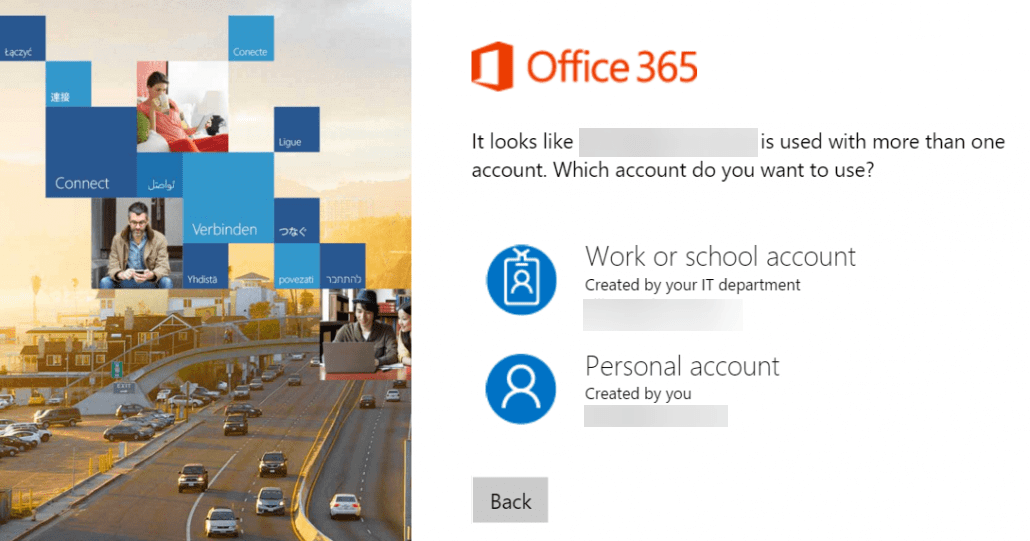
อย่างไรก็ตาม วิธีนี้ใช้ได้เฉพาะเมื่อคุณมี Office 365


